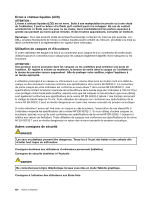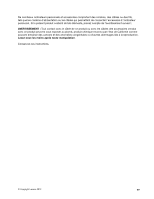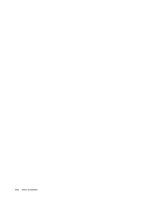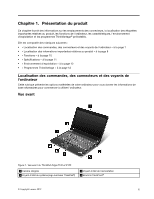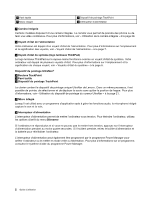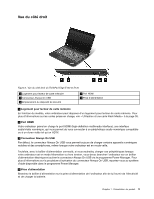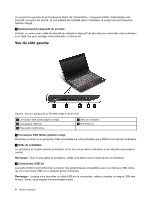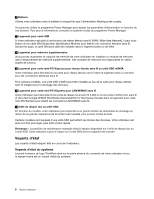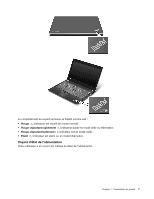Lenovo ThinkPad Edge E135 (French) User Guide - Page 21
Vue du côté droit, Logement pour lecteur de carte mémoire, Port HDMI, Connecteur Always On USB
 |
View all Lenovo ThinkPad Edge E135 manuals
Add to My Manuals
Save this manual to your list of manuals |
Page 21 highlights
Vue du côté droit Figure 2. Vue du côté droit du ThinkPad Edge E130 et E135 1 Logement pour lecteur de carte mémoire 3 Connecteur Always On USB 5 Emplacement du dispositif de sécurité 2 Port HDMI 4 Prise d'alimentation 1 Logement pour lecteur de carte mémoire En fonction du modèle, votre ordinateur peut disposer d'un logement pour lecteur de carte mémoire. Pour plus d'informations sur les cartes prises en charge, voir « Utilisation d'une carte Flash Media » à la page 38. 2 Port HDMI Votre ordinateur prend en charge le port HDMI (high-definition multimedia interface), une interface audio/vidéo numérique, qui vous permet de vous connecter à un périphérique audio numérique compatible ou à un écran vidéo tel qu'un HDTV. 3 Connecteur Always On USB Par défaut, le connecteur Always On USB vous permet toujours de charger certains appareils numériques mobiles et des smartphones, même lorsque votre ordinateur est en mode veille. Toutefois, avec le boîtier d'alimentation connecté, si vous souhaitez charger ces périphériques lorsque votre ordinateur est en mode hibernation ou hors tension, vous devez brancher l'ordinateur sur un boîtier d'alimentation électrique et activer le connecteur Always On USB via le programme Power Manager. Pour plus d'informations sur la procédure d'activation du connecteur Always On USB, reportez-vous au système d'aide disponible dans le programme Power Manager. 4 Prise d'alimentation Branchez le boîtier d'alimentation sur la prise d'alimentation de l'ordinateur afin de lui fournir de l'électricité et de charger la batterie. Chapitre 1. Présentation du produit 3